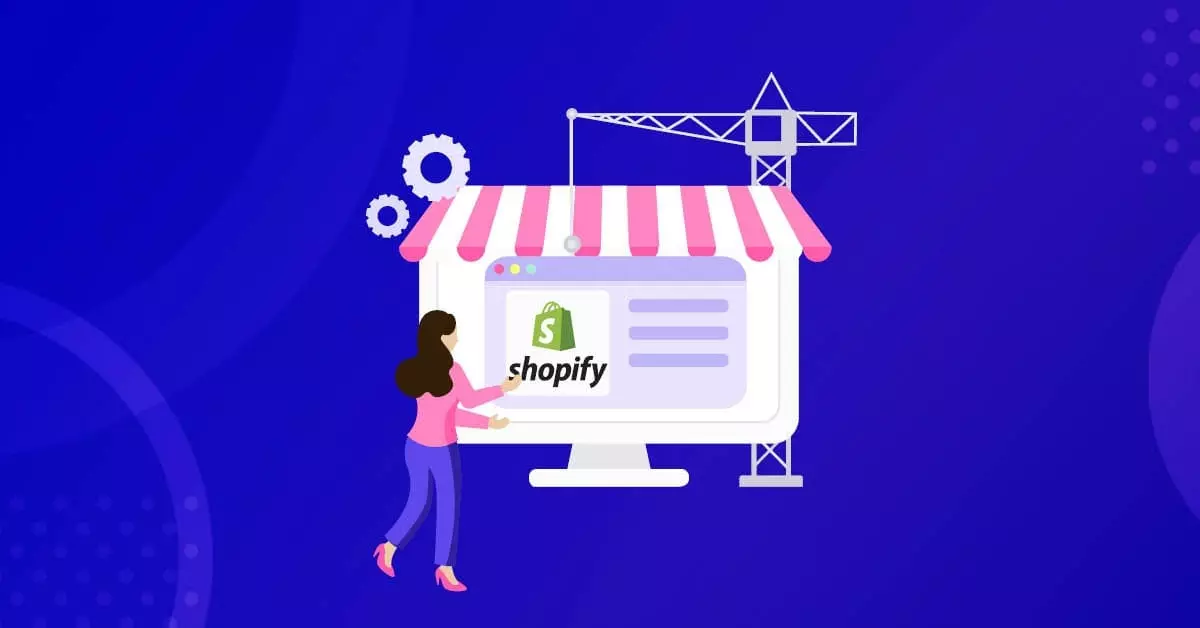Как настроить магазин Shopify для успеха
Опубликовано: 2022-02-20Итак, вы хотите создать интернет-магазин, чтобы начать зарабатывать на собственном бизнесе.
Хорошая новость заключается в том, что существует множество платформ электронной коммерции и конструкторов веб-сайтов, которые вы можете использовать для выполнения своей работы. Одним из моих фаворитов является Shopify, потому что он доступен по цене, прост в использовании и может быть настроен для различных продуктов с прямой доставкой, поэтому вам не нужно носить с собой какие-либо запасы.
Я создал это руководство по Shopify , чтобы показать вам, как использовать Shopify для создания вашего магазина. Создать магазин Shopify не так сложно, как вы думаете, и на самом деле вы можете начать продавать за считанные минуты! Но помимо создания самого магазина, это руководство также подробно описывает создание маркетинговой стратегии для вашего магазина. Почему? Потому что в этом вся разница в вашей суете и успехе.
Шаг первый: зарегистрируйтесь в Shopify
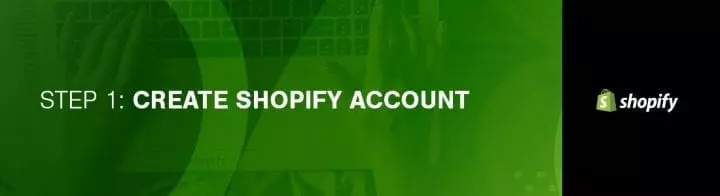
Я думаю, что Shopify — самая простая в настройке и использовании платформа для электронной коммерции. Почему? Потому что это молниеносно (посмотрите мой тест скорости здесь), и есть множество интеграций и приложений, которые помогут вам расширить возможности вашего магазина.
Прежде чем приступить к настройке Shopify, важно проконсультироваться с местным правительством и правительством штата о любых бизнес-лицензиях, которые вам могут потребоваться. Для большинства онлайн-продавцов это не проблема, но требования к лицензированию зависят от местоположения и типа продаваемого продукта или услуги.
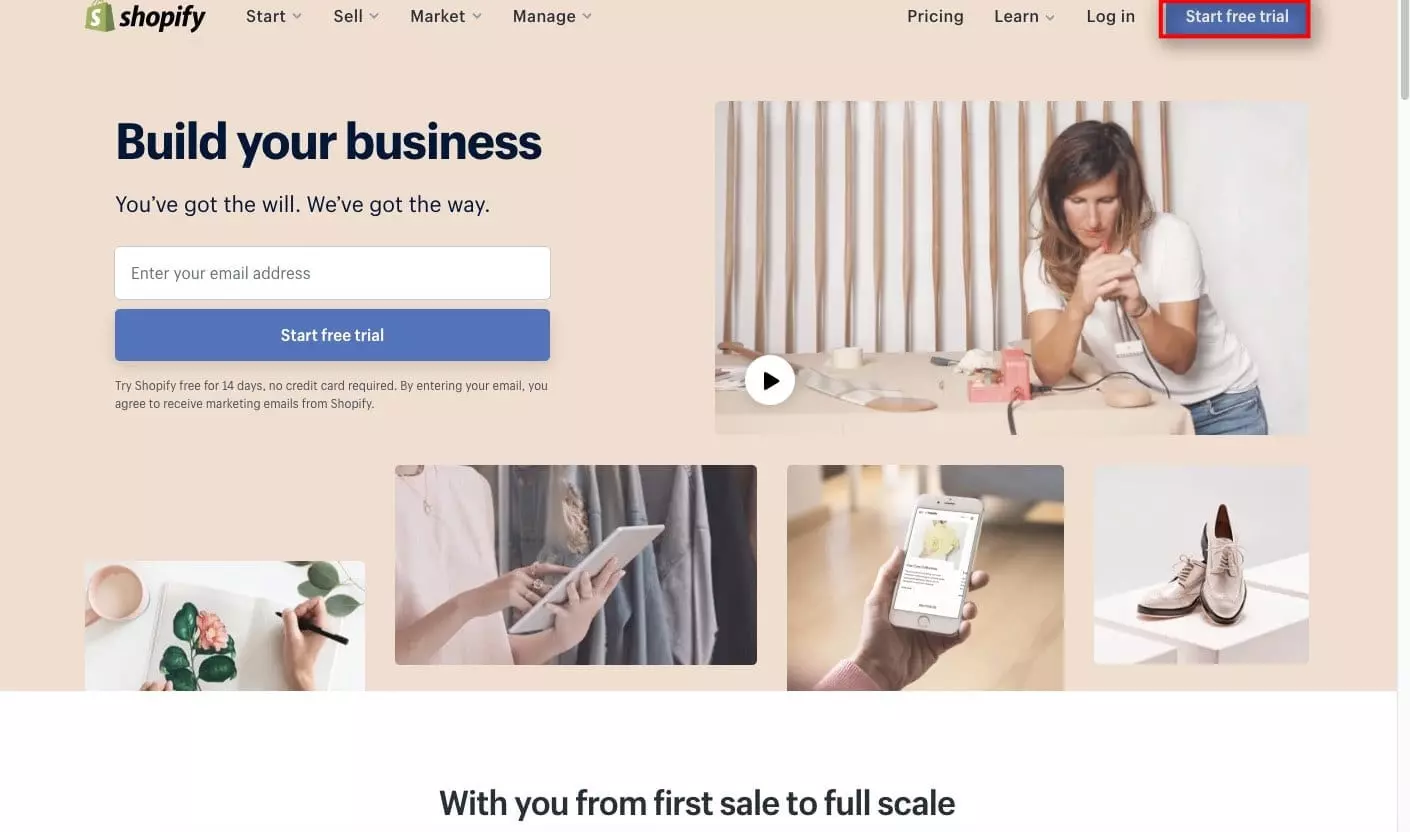
Посетите Shopify.com, чтобы начать. Нажмите кнопку «Начать бесплатную пробную версию».
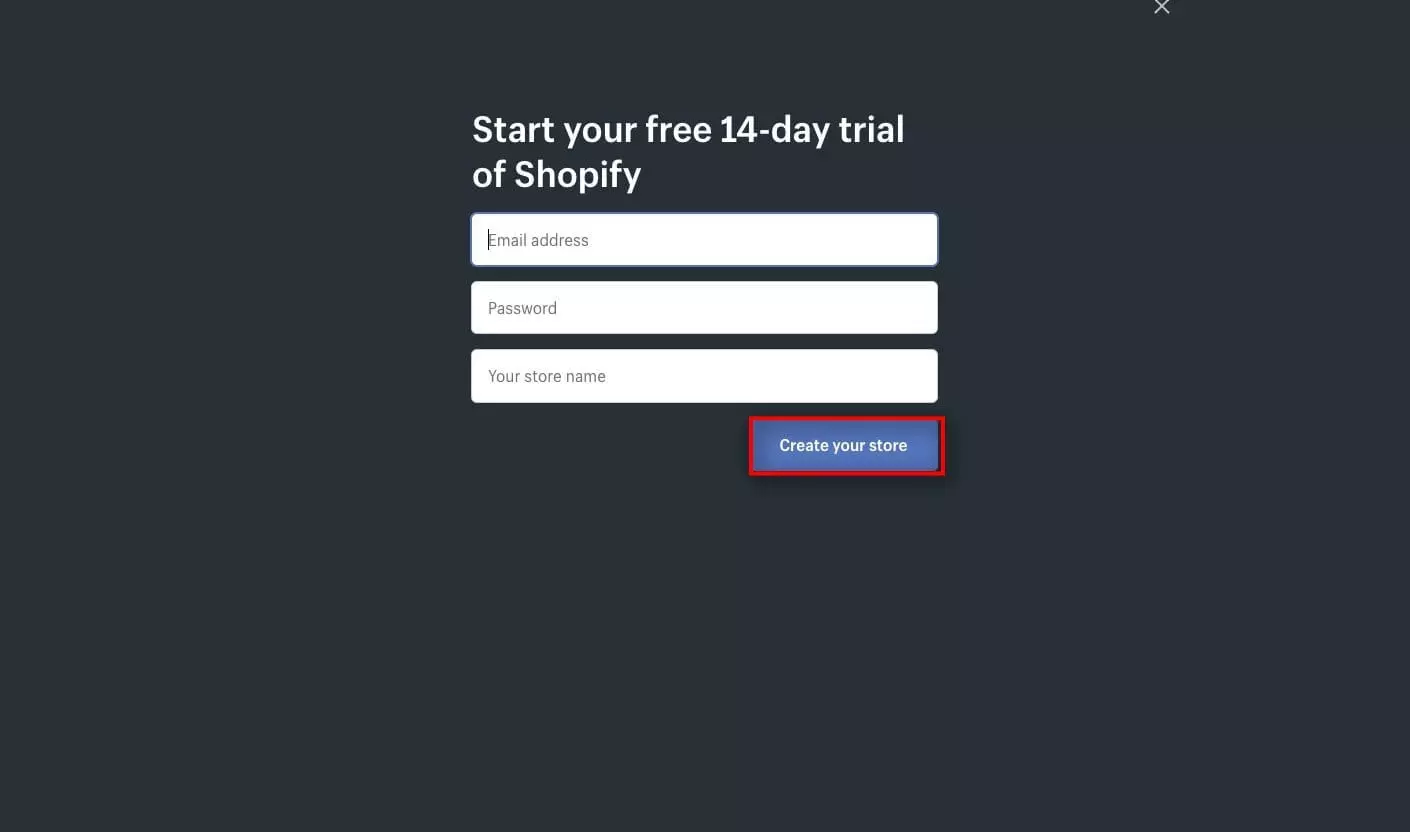
Заполните информацию и нажмите «Создать свой магазин».
Следуйте инструкциям на экране, чтобы завершить процесс создания магазина. Теперь ваш магазин готов к настройке.
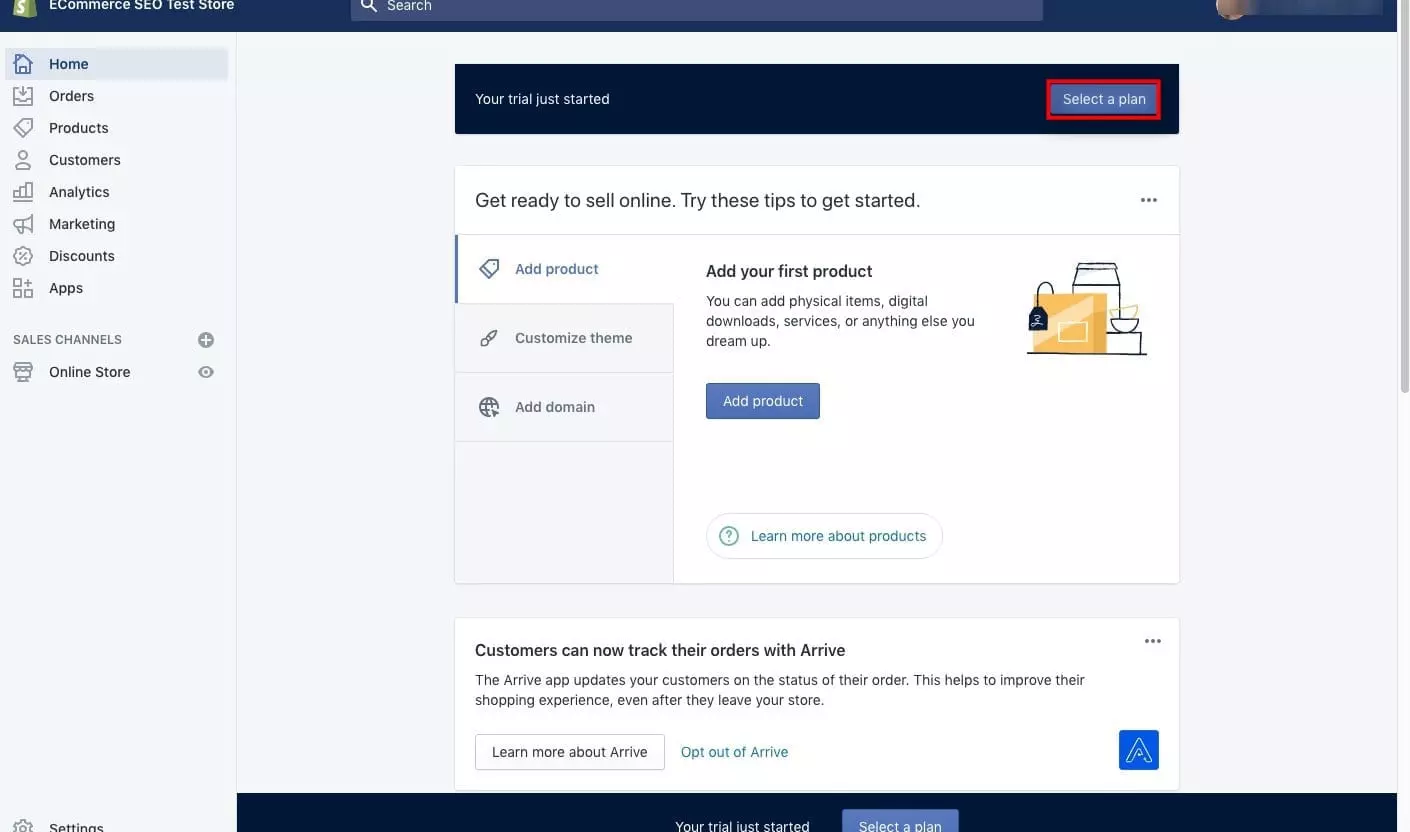
Сколько стоит настроить Shopify?
Есть три плана Shopify на выбор. Вы можете подписаться на бесплатную 14-дневную пробную версию любого из них. Нажмите «Выбрать план» в правом верхнем углу экрана. 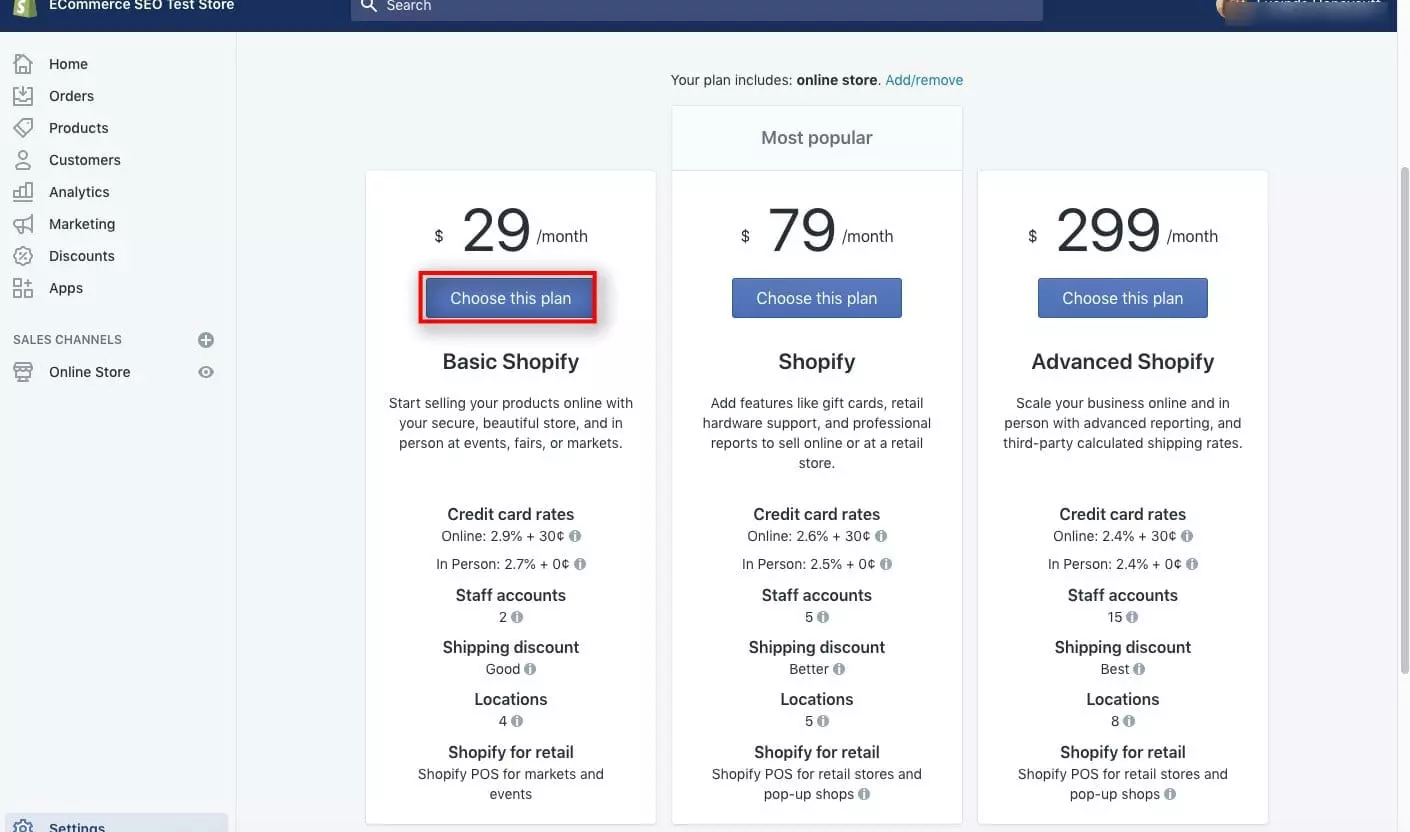
Для большинства магазинов, которые только начинают работу, вам нужен план Basic Shopify за 29 долларов в месяц.
Шаг второй: настройте свой интернет-магазин
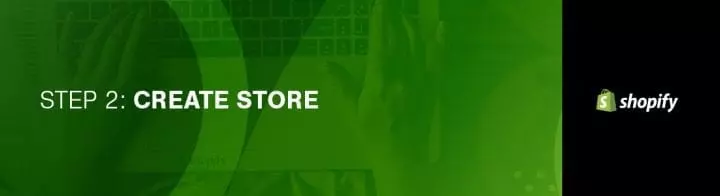
На экране администратора вашего магазина вы сможете настроить свой магазин, загрузить продукты, настроить платежи и варианты доставки. Здесь вы также увидите свои заказы, клиентов, аналитику и другие важные аспекты вашего магазина позже.
Потратьте некоторое время на изучение всех областей экрана администратора вашего магазина, чтобы вы ознакомились со всеми параметрами и тем, что вы можете сделать.
- Главная: в этой области содержится информация о недавней активности вашего магазина, ежедневных задачах и шагах, которые вы можете предпринять для развития своего бизнеса.
- Заказы. Как только клиент разместит заказ через любой из ваших активных каналов продаж, вы найдете его здесь. Вы также можете создавать заказы вручную, а ваш администратор будет записывать заказы, сделанные вами за пределами платформы, или отправлять счета по электронной почте вашим клиентам.
- Продукты: здесь вы найдете список всех товаров, услуг, цифровых загрузок, подписок и подарочных карт, которые вы продаете. Вы можете добавить товары в один или несколько каналов продаж.
- Клиенты. Неотъемлемой частью вашего бизнеса является взаимодействие с вашими клиентами. Каждый раз, когда новый клиент размещает заказ в вашем магазине, его имя и другие данные добавляются в ваш список клиентов. Вы можете просмотреть всех своих клиентов и управлять их информацией из этой области.
- Аналитика: ваш магазин Shopify содержит множество аналитических данных и отчетов, которые помогут вам подробно узнать о своих продажах и клиентах. Тип аналитики и отчетов, к которым у вас есть доступ, зависит от того, какой план Shopify и на какой вы подписаны. Также можно использовать сторонние аналитические службы, такие как Google Analytics, чтобы получить больше информации о вашем бизнесе.
- Маркетинг: Маркетинговая страница в вашей админке Shopify позволяет вам создавать и управлять маркетинговыми действиями для рекламных акций и создавать автоматизацию, чтобы регулярно превращать посетителей в клиентов.
- Скидки: в разделе скидок администратора Shopify вы создаете коды скидок, устанавливаете цены продажи для отдельных товаров в вашем каталоге или настраиваете автоматические скидки. Вы можете разрабатывать коды на основе скидки в долларовом выражении, скидки на бесплатную доставку или скидки в процентах. Клиенты могут ввести коды скидок онлайн во время оформления заказа.
- Приложения: доступны приложения для интеграции вашего магазина Shopify с другими продуктами и услугами, а также для добавления функциональности вашему магазину. Например, вы можете использовать приложения для дополнительных/перекрестных продаж, чтобы предупреждать клиентов о других товарах в вашем магазине, которые могут их заинтересовать. Вы также можете установить приложения для предотвращения мошенничества в электронной торговле, чтобы дополнить машинное обучение Shopify, чтобы уменьшить количество возвратных платежей, с которыми вы сталкиваетесь. Чтобы узнать больше о том, что приложения могут сделать для вашего магазина, посетите магазин приложений Shopify.
- Каналы продаж. Каналы продаж представляют собой различные торговые площадки, на которых вы продаете свои товары и услуги. Вы можете использовать платформу Shopify для продажи своих товаров на Facebook, Amazon, Instagram, Pinterest, в мессенджерах Facebook и даже с помощью кнопки «Купить». Подключение каждого из ваших каналов продаж к Shopify гарантирует, что вы сможете отслеживать свои заказы, продукты и клиентов в одном месте. После того, как вы добавите канал продаж, он будет указан в этой области для упрощения управления.
Если вы войдете в свой магазин из приложения Shopify на своем телефоне, вы сможете видеть только недавнюю активность магазина, вносить обновления в каталог своего магазина и управлять своими заказами.
Шаг третий: выберите дизайн вашего магазина Shopify
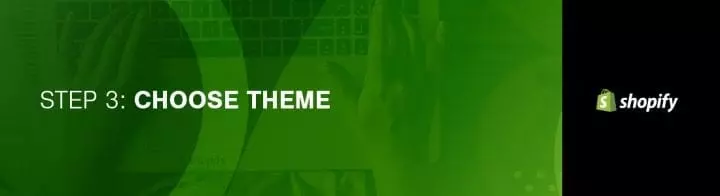
Shopify имеет официальный магазин тем, поэтому, когда вы выберете одну из них, эти темы будут гарантированы при полной поддержке дизайнеров.
Все темы могут быть изменены по вашему вкусу без необходимости знать или понимать код, но то, что вы можете делать без кода, ограничивается базовыми обновлениями. Основы включают в себя такие вещи, как изменение вашего логотипа, цветов и шрифтов. Инвестиции в дизайн премиум-класса дают вам еще больше возможностей для настройки, но вы также можете создать потрясающий сайт, используя бесплатный дизайн. Я расскажу об этих изменениях чуть позже.
Если вы хотите внести серьезные изменения в тему, не так много ограничений на то, что вы можете сделать, редактируя HTML и CSS. Если вы собираетесь вносить сложные изменения в дизайн или макет, вам потребуется знание языка программирования Shopify, Liquid. Если у вас нет опыта программирования, это нормально, потому что у Shopify есть международная команда дизайнерских агентств, которых они называют экспертами Shopify. Вы можете нанять их, чтобы полностью настроить ваш сайт для вас.
Чтобы найти макет и дизайн, отвечающие вашим потребностям, рекомендуется:
1. Загляните в магазин тем
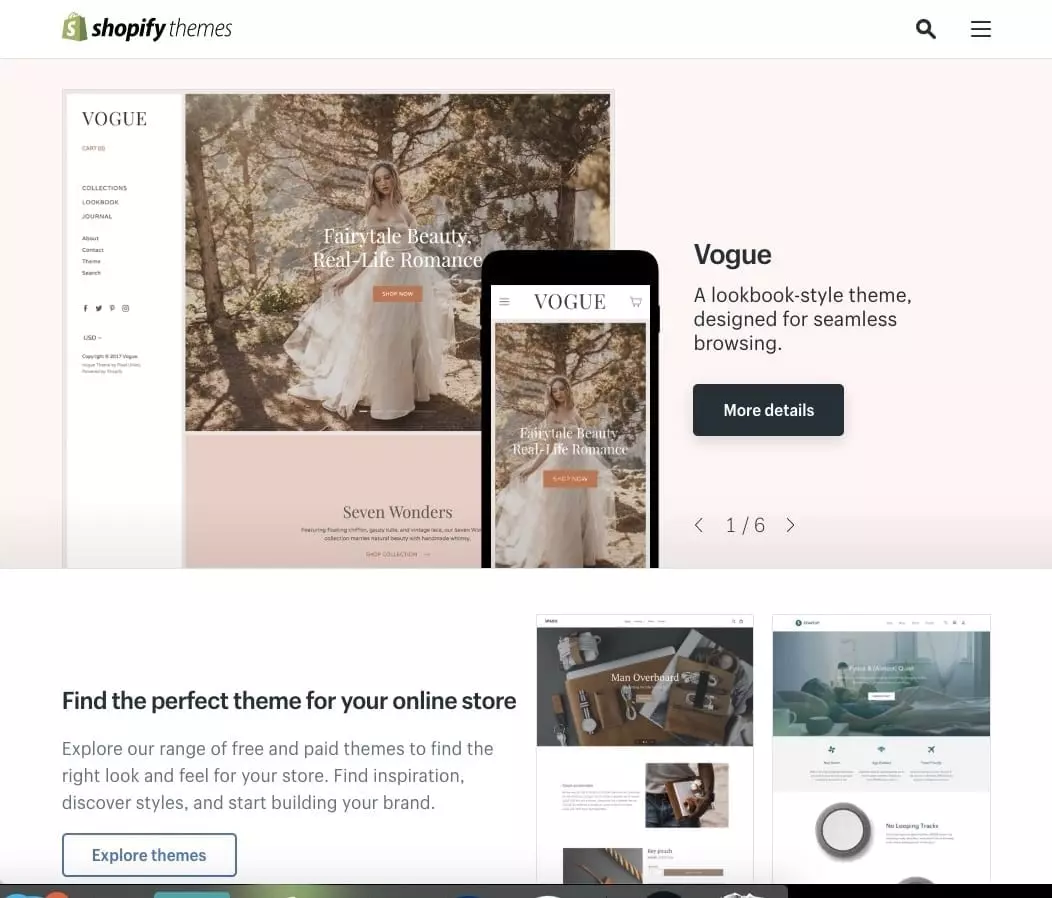
Войдите в Shopify и посетите магазин тем. Вы найдете более 70 вариантов тем на выбор, включая бесплатные.
Вы также можете найти множество тем Shopify на других торговых площадках, таких как TemplateMonster и Themeforest.
Выберите категорию и функции, чтобы выбрать тему. Вы можете фильтровать по платным или бесплатным функциям и по отраслям. Вы также можете сортировать темы по последним, популярности и цене.
2. Проверьте отзывы и функциональность
После того, как вы найдете тот, который вас интересует, нажмите на образец изображения. Вы сможете увидеть больше информации о нем, например, о его функциях и о том, является ли он адаптивным или мобильным. Найдите время, чтобы прочитать отзывы о том, что думают о ней другие люди, которые используют эту тему.
3. Взгляните на превью
Нажмите «Просмотреть демоверсию» под зеленой кнопкой «Предварительный просмотр темы в вашем магазине». Это позволяет вам увидеть, как выглядит дизайн, прежде чем активировать его в своем магазине. Если вы обнаружите, что тема представлена в разных стилях, вы также можете взглянуть на эти демонстрации.
4. Получите тему
После того, как вы найдете понравившийся дизайн, нажмите зеленую кнопку. Shopify попросит вас подтвердить установку темы. Нажмите «Опубликовать как тему моего магазина».
Если вы передумаете позже, ничего страшного — можно легко переключиться с одного дизайна на другой.
После установки Shopify сообщит вам об этом и предоставит возможность перейти к вашему менеджеру тем.
Там вы увидите как опубликованные, так и неопубликованные темы. Опубликованный — это тот, который вы установили или активировали последним, а неопубликованный — это тот, который вы установили ранее.
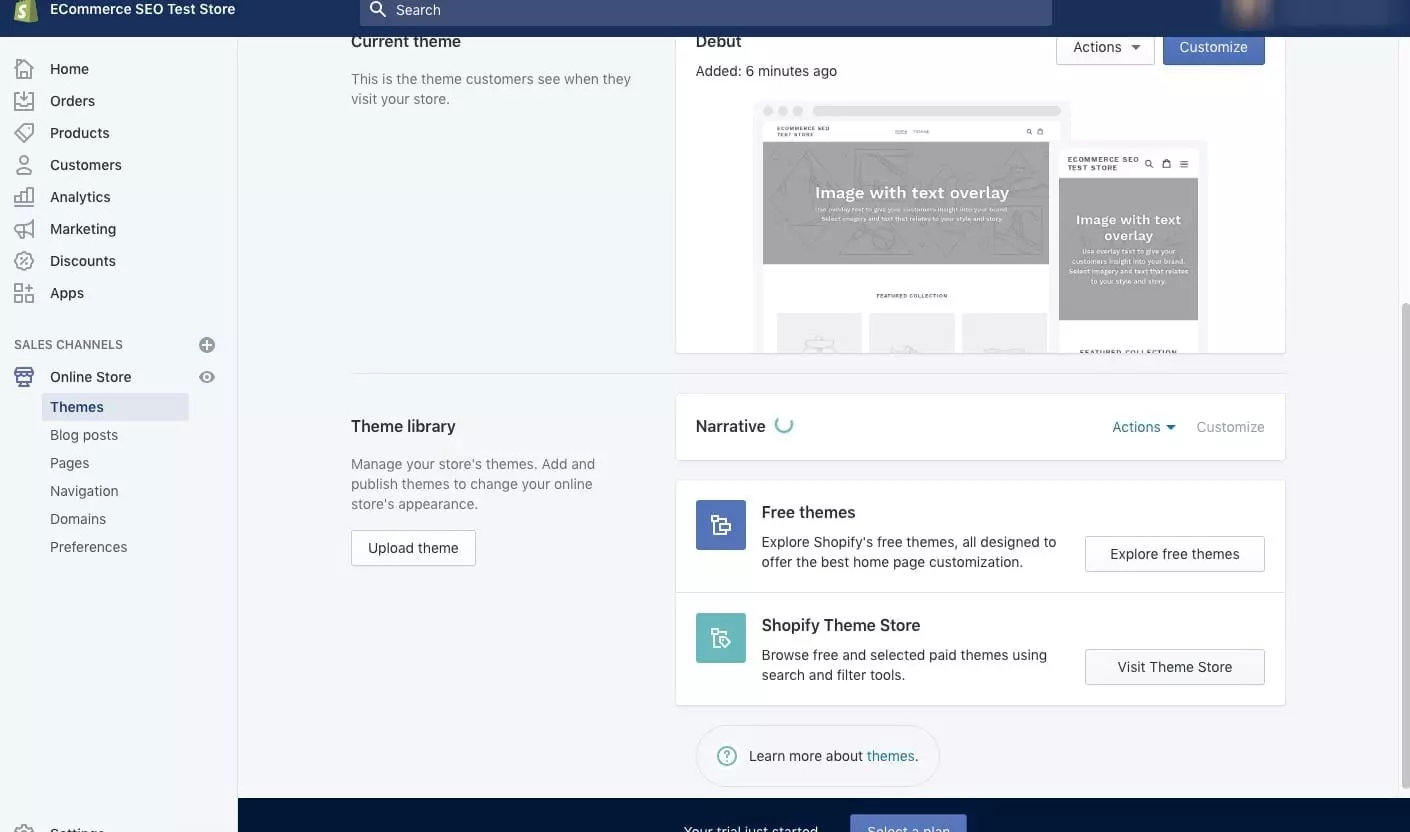
Шаг четвертый: измените настройки Shopify
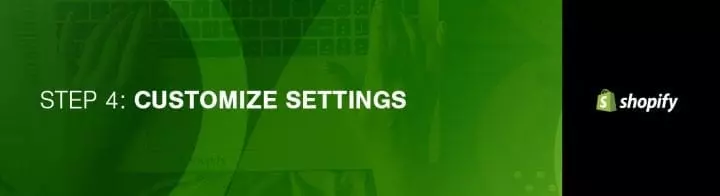
Большинство тем Shopify позволяют вам легко вносить простые изменения, чтобы изменить внешний вид витрины магазина, поэтому вам не нужно беспокоиться о том, что ваш магазин будет выглядеть так, как тысячи других, которые решили использовать ту же тему.
На экране администратора выберите «Темы» в меню слева. Вы увидите свою живую тему в поле вверху, и вы увидите две кнопки в правом верхнем углу этого поля. Первый, три точки, дает вам возможность изменить некоторые основные настройки, например, создать дубликат темы. Я рекомендую вам потратить время на это на случай, если вы внесете изменения, которые вам не нравятся — вы можете быстро и легко удалить дубликат и начать все сначала.
Кнопка «Настроить тему» переводит вас на другую страницу, которая позволяет вам контролировать все основные функции вашего магазина. Найдите время, чтобы просмотреть все настройки и протестировать все функции, чтобы знать, на что способен ваш сайт.
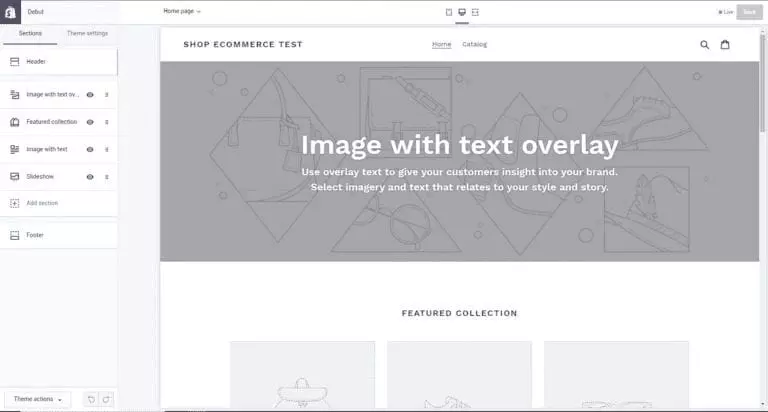
Наиболее распространенные функции Shopify Theme включают в себя:
- Цветовые схемы
- Выбор шрифта
- Добавление вашего логотипа
- Добавление изображений в слайдер на главной странице
- Добавляйте связанные элементы на страницы товаров
- Настройка количества элементов, отображаемых в каждой строке страниц коллекции
Некоторые доступные темы также позволяют изменять положение элементов, например области страницы, где вы хотите показывать изображения продуктов. Вы также можете решить, хотите ли вы отображать кнопки социальных сетей.
Шаг пятый: добавьте продукты
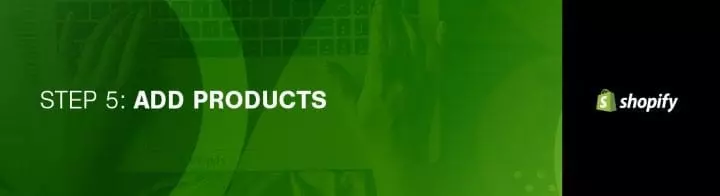
На левой панели навигации выберите «Продукты». В середине страницы вы должны увидеть синюю кнопку «Добавить продукт». На следующем экране добавьте столько подробностей, сколько вам нужно о вашем продукте. Обратите особое внимание на области, которые помогут с поисковой оптимизацией, такие как название, описание продукта и URL-адрес. Чем больше деталей вы добавите, тем лучше будут информированы ваши клиенты.
Загрузите изображения вашего продукта. После загрузки фотографий их можно изменить, как вам нужно, поэтому вам не нужно беспокоиться о порядке их загрузки.
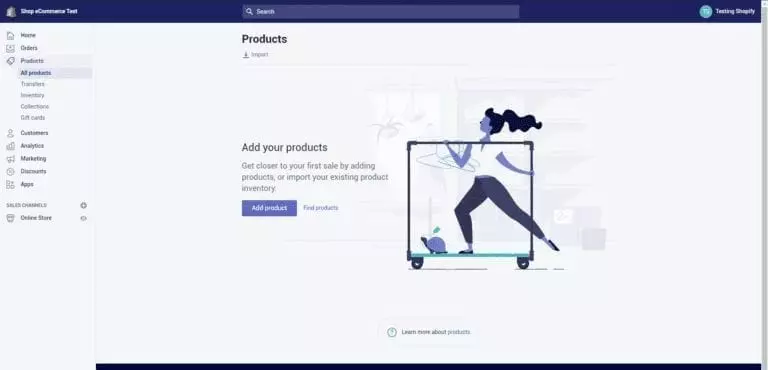
Когда дело доходит до ваших изображений, они могут сделать или сломать продажу. Убедитесь, что все изображения имеют одинаковые размеры, чтобы ваш магазин имел чистую эстетику, если только вы не хотите, чтобы страницы ваших коллекций выглядели как доска Pinterest. Когда вы выбираете изображения продуктов, делайте фотографии с разных ракурсов и обязательно выделяйте любые уникальные или необычные особенности крупным планом.
Когда вы добавляете товары из сервисов прямой доставки, которые интегрируются с Shopify, например Oberlo, вы можете выбрать стоковые фотографии, которые включены в продукт.
После того, как вы все заполнили, нажмите «Сохранить продукт» в правом верхнем или нижнем углу экрана.

Создавайте свои коллекции
Коллекции — это группы товаров, которые вы продаете и которые имеют общие характеристики или которые имеют смысл продавать вместе. Эти коллекции должны быть основаны на том, что ваши клиенты могут искать, когда они посещают ваш магазин. Например, ваши клиенты могут покупать:
- Сезонные продукты
- Товары в продаже
- Предметы определенного цвета или размера
- Предметы определенного типа или категории
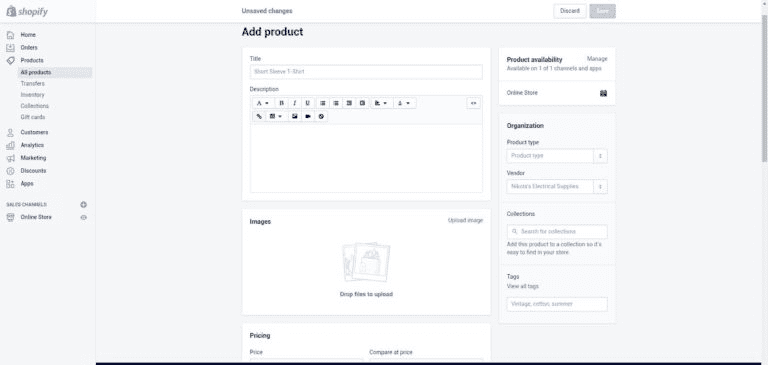
Вы можете отображать свои продукты в любом количестве коллекций. Вообще говоря, вы показываете свои коллекции на своей домашней странице и в панели навигации, чтобы клиенты могли легко найти то, что они ищут, без необходимости просматривать весь каталог.
Когда вы добавляете новую коллекцию, вы выбираете, как в нее будут добавляться товары. Вы можете вручную добавлять и удалять продукты по отдельности. Или вы можете настроить условия выбора, которые будут автоматически включать продукты, соответствующие определенным критериям.
Управление запасами
Запасы относятся к количеству конкретного товара, доступного для продажи. Использование отслеживания запасов может помочь вам избежать продажи продуктов, которые вам больше не нужны, и даст вам знать, когда пришло время заказать больше.
В области «Инвентарь» раздела «Продукты» панели администратора вы сможете настроить отслеживание инвентаря, просмотреть и настроить количество инвентаря и многое другое. Вы также сможете просмотреть историю корректировок для продуктов и вариантов, которые отслеживают ваши товары с помощью Shopify.
Вы можете импортировать или экспортировать запасы с помощью CSV-файла, скрывать продукты, которых нет в наличии, передавать от поставщиков и перемещать между местоположениями. Используйте Shopify App Store, чтобы найти способы упростить управление запасами и получать прямые уведомления о низком уровне запасов.
Дропшиппинг
Дропшиппинг часто означает, что продукты могут занять некоторое время, чтобы добраться до ваших клиентов. Чтобы не расстраивать своих клиентов медленной доставкой, вы можете использовать такой сервис, как Shipbob, чтобы предложить двухдневную доставку. Цена варьируется в зависимости от множества факторов. Чтобы начать работу с Shipbob, запросите расценки у одного из их экспертов по выполнению заказов.
Шаг шестой: завершите свой маркетинговый план

Это огромная ошибка — запускать свой магазин без маркетингового плана. По крайней мере, вам нужен электронный маркетинг и автоматизация на вашей стороне. Большинство людей просто настраивают свои продукты и все. Если бы все было так просто, мы все были бы богаты, но такой подход не поможет.
При правильном использовании электронные письма помогут вам конвертировать больше трафика в клиентов. Есть несколько последующих писем, которые вы должны отправить. К ним относятся, например, информационные письма, поощрительные электронные письма и электронные письма после покупки. Здесь есть полный список, который вы можете просмотреть, чтобы найти больше идей.
С помощью такой системы автоматизации электронной почты, как Klaviyo, вы сможете автоматизировать:
- Доставка лид-магнита: купон, предложение или электронная книга.
- Приветствие перед покупкой: поблагодарите людей за то, что они присоединились к вашему списку адресов электронной почты и стали частью вашего сообщества. Дайте им знать, что вы счастливы, что они здесь, еще до того, как они совершили покупку.
- Автоматизация после покупки: подтверждение заказа, отслеживание доставки, персонализированные рекомендации по продуктам, предложения скидок для поощрения повторных продаж.
- Письма о брошенной корзине: кто-то заполнил свою корзину несколькими вещами, но так и не завершил оформление заказа и не завершил заказ? Это случается часто, но это не значит, что вы потеряли продажу. Отправка им дополнительного электронного письма с сообщением о том, что они оставили товары в своей корзине, может напомнить им вернуться и завершить процесс оформления заказа. Вы даже можете предложить небольшую скидку за выполнение заказа в течение определенного времени, чтобы подсластить сделку.
- Письма об отказе от предложения: кто-то нажимал на предложение, которое вы отправили ему по электронной почте, но ничего не предпринимал? Продолжайте действовать так же, как и с электронным письмом о брошенной корзине, немного подсластив сделку.
Помимо маркетинга по электронной почте, используйте социальные сети, чтобы продвигать свой магазин. Вы можете интегрировать Instagram и Facebook.
Существует магазин приложений Shopify, который позволяет легко добавлять функции, которые помогут вам продвигать свой магазин, улучшая качество обслуживания клиентов. Например, приложение «Автоматическая скидка» позволяет вам применять конкретную скидку, зависящую от клиента, с контактами электронной почты или конкретным событием.
Рассмотрите возможность использования живого чата с вашими клиентами, чтобы привлечь покупателей, когда они активно посещают ваш сайт.
Найдите способы вознаградить своих самых лояльных клиентов. В магазине приложений Shopify есть множество приложений для подарочных карт, лояльности и вознаграждений, чтобы показать немного больше любви вашим лучшим клиентам.
Добавьте канал Google Покупки, чтобы использовать Google Покупки для привлечения большего количества клиентов. Это стоит 4,99 доллара США в месяц для 500 продуктов, поэтому одна продажа должна покрыть ваши инвестиционные затраты.
Не забудьте обратить внимание на аналитику вашего магазина и маркетинга по электронной почте, чтобы вы могли использовать эту информацию для принятия решений о том, что делать дальше, на основе данных. Если данные показывают, что вы получаете много продаж определенного товара или типа товара, добавьте в свой магазин больше таких вещей. Проводите рекламные акции, чтобы выделить похожие товары или услуги и увеличить продажи.
Шаг седьмой: тестовый запуск вашего магазина
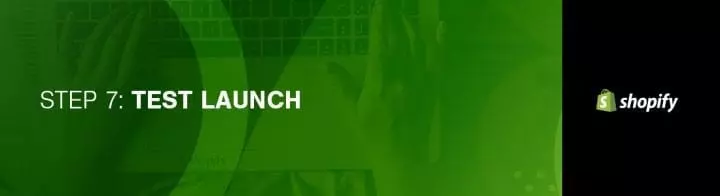
На данный момент вы почти готовы запустить свой магазин, но прежде чем вы это сделаете, взгляните на этот контрольный список Shopify, чтобы убедиться, что вы готовы.
Общие задачи
Прежде чем ваш сайт заработает, позаботьтесь о некоторых дополнительных деталях о вашей компании, о том, как вы планируете доставлять товары и платить налоги.
Убедитесь, что вы заполнили всю информацию о своей компании в нижней левой области настроек. Воспользуйтесь функцией Google Analytics, чтобы узнать больше о посетителях вашего магазина и о том, что они делают на вашем сайте.
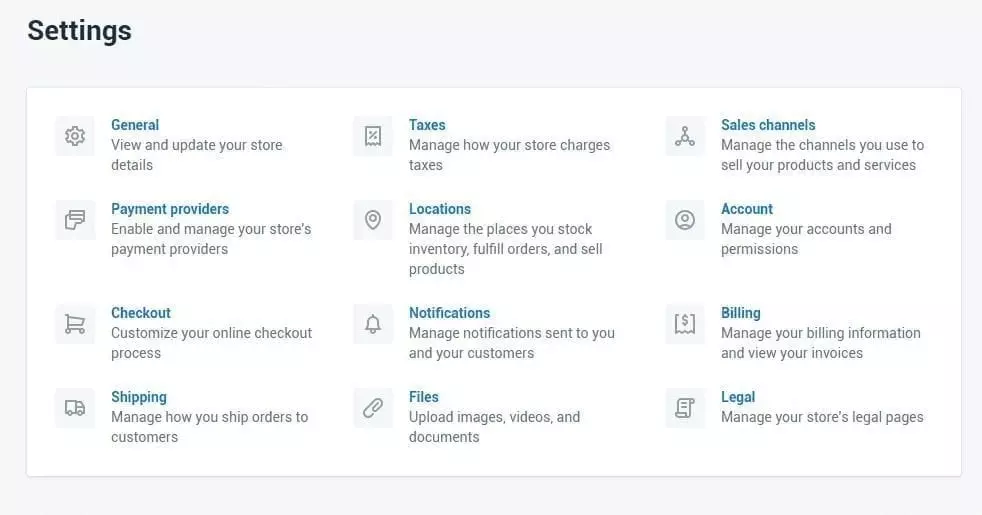
Платежные шлюзы
Платежный шлюз — это то, что позволяет вам принимать платежи от ваших клиентов через ваш веб-сайт. Цена и ставка комиссии важны, но также необходимо видеть функции, которые они предлагают, поскольку не все платежные шлюзы созданы одинаково.
При выборе подходящего для вас варианта платежного шлюза обратите внимание на лицо транзакции, типы карт и варианты оплаты за пределами сайта.
Когда вы совершаете платеж, некоторые шлюзы удерживают процент или фиксированную плату, а иногда и то, и другое в обмен на то, что вы разрешаете вам пользоваться их услугами. Сравните это на основе ваших ожидаемых продаж.
Важно знать, какие типы карт принимает ваш платежный шлюз. Все они будут принимать Mastercard и Visa, в то время как большинство из них принимают American Express, и только некоторые принимают Discover. PayPal также становится популярным вариантом для онлайн-платежей.
Некоторые платежные шлюзы будут принимать платежи на своих серверах вместе со своей формой. Покупателя просят уйти от оформления заказа и оплатить в форме платежного шлюза. Затем они перенаправляются на вашу страницу подтверждения после успешной оплаты. Такой подход позволяет лучше контролировать процесс оформления заказа.
Shopify не позволяет настраивать проверку, кроме как с помощью CSS, но проверка вне сайта позволяет обойти эти ограничения.
Помните, что комиссия за транзакцию платежного шлюза добавляется к комиссии за транзакцию Shopify. Магазины, расположенные в США и Великобритании, могут использовать Shopify Payments. В зависимости от выбранного вами плана Shopify вы можете сэкономить на этих дополнительных расходах.
Базовый план взимает 2,4% + 0,20 доллара США за транзакцию, в то время как профессиональный план взимает 2,1% + 0,20 доллара США за продажу, а безлимитный план взимает 1,8% + 0,20 доллара США за транзакцию. Определение того, какое из них является лучшим для вас, зависит от количества транзакций, которые вы совершаете каждый месяц.
Налоги
- Перейдите на страницу продуктов в панели администратора.
- Нажмите на название любого продукта.
- Прокрутите вниз до дисперсии.
- Если вам нужно взимать налоги или требовать доставку, убедитесь, что флажки рядом с этими вариантами отмечены. Некоторым магазинам не нужно взимать налоги или доставку с таких товаров, как цифровые товары. С другой стороны, если вы управляете магазином футболок, вам, вероятно, придется взимать плату за оба.
- Если вы планируете отгружать товары клиентам, введите вес товара в соответствующее поле.
- При необходимости повторите для всех товаров в вашем каталоге.
Перевозки
Доставка сложна, потому что, если ваши ставки слишком узкие или вы не предоставляете клиентам достаточно вариантов, вы можете потерять часть продаж. Shopify только рассчитывает стоимость доставки для ваших клиентов на основе правил, которые вы найдете на странице доставки вашего администратора.
Чтобы не потерять продажи, перейдите на страницу доставки из настроек администратора вашего магазина.
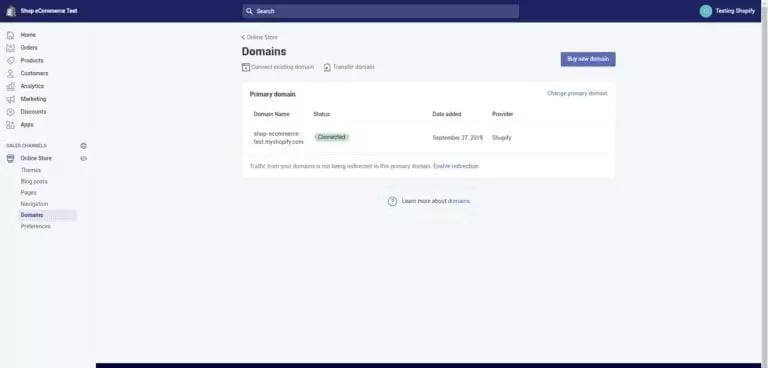
В разделе «Стоимость доставки» проверьте, есть ли у вас тариф на доставку, основанный на весе, и настройте его в соответствии со спецификациями каждого элемента каталога.
Тестирование системы
После того, как это будет настроено, пришло время протестировать систему, стимулирующую транзакцию с помощью Shopify Bogus Gateway.
В админке магазина нажмите «Настройки», затем «Платежи» и перейдите к настройкам оплаты.
Если у вас уже включен шлюз кредитных карт, деактивируйте его, прежде чем продолжить, нажав «Изменить», затем отключите и подтвердите деактивацию.
В разделе «Принять кредитную карту» выберите шлюз кредитной карты, чтобы открыть раскрывающееся меню. Прокрутите вниз до «другое», затем нажмите «Поддельный шлюз». Нажмите «Активировать» или «Повторно активировать», если вы уже использовали Bogus Gateway.
Посетите витрину вашего магазина и разместите заказ так же, как покупатель. При оформлении заказа вместо подлинных номеров введите следующие данные кредитной карты:
- В качестве имени на карте введите Bogus Gateway.
- Используйте «1» в качестве номера кредитной карты для имитации успешной транзакции, «2» для имитации неудачной транзакции и «3» для имитации исключения. Это сгенерирует сообщение о том, что с провайдером произошла ошибка.
- Когда дело доходит до CVV, вы можете ввести любое трехзначное число.
- А в качестве даты истечения срока действия кредитной карты вы можете указать любую дату в будущем.
Вы также можете протестировать реальный платежный шлюз с подлинной транзакцией.
- Включите платежный шлюз, который хотите протестировать.
- Совершите покупку в вашем магазине так же, как покупатель, используя данные реальной кредитной карты.
- Немедленно отмените заказ, чтобы вернуть себе деньги и не платить комиссию за транзакцию.
- Войдите в свой платежный шлюз, чтобы убедиться, что средства прошли.
Это бесплатно, если вы отмените заказ и вернете деньги, как только разместите его. Если ваш платежный цикл истечет после того, как вы разместите тестовый заказ до его отмены, вы увидите, что комиссия за транзакцию появится в вашем счете. Вы по-прежнему можете отменить подписку после оплаты счета в Shopify, поэтому вы получите возмещение в виде кредита транзакции на свой счет, который затем сможете использовать для оплаты будущих комиссий за транзакцию.
Шаг восьмой: добавьте свое доменное имя
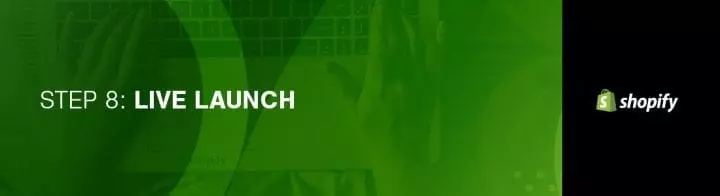
Чтобы ваш сайт работал, ему нужно доменное имя. Для этого у вас есть два варианта.
- Вы можете купить домен у Shopify , и они автоматически добавят его в ваш магазин. Это лучший вариант, если вы спешите и ничего не знаете о веб-хостинге. Вы можете рассчитывать потратить от 9 до 14 долларов за домен.
- Второй вариант — купить домен у стороннего поставщика, такого как NameCheap или GoDaddy. Домены начинаются от 10 долларов в год. Это замечательно, если у вас уже есть домен, который вы хотите использовать с магазином, но вам придется перенаправлять записи DNS самостоятельно. Это может показаться сложной задачей, если вы не разбираетесь в технологиях, но именно поэтому у меня есть инструкции для вас.
Добавьте домен в свою учетную запись Shopify
В админке Shopify перейдите в «Настройки», а затем в «Домены» в левом меню навигации. Добавьте домен, нажав кнопку «Добавить существующий домен».
Обновить записи DNS
Войдите в свой регистратор доменов или в компанию, у которой вы приобрели домен.
Замените приложение или основную запись следующим IP-адресом: 23.227.38.32.
Добавьте или замените www CNAME на storename.myshopify.com, где «storename» представляет название вашего магазина. Это должна быть ссылка вашего магазина Shopify без HTTP. Вы можете найти это на странице настроек доменов.
Удалить пароли витрины
Если вы этого не сделаете, никто не сможет получить доступ к вашему сайту, даже когда он работает.
Установить как основной (если применимо)
Пока вы все еще находитесь в своем интернет-магазине > меню «Домены», вы можете выбрать свой основной домен, используя раскрывающееся меню в верхней части экрана.
Не забудьте также установить флажок «Перенаправить весь трафик на этот домен». Это гарантирует, что трафик со всех других доменов будет направлен на ваш основной домен, что хорошо для Shopify SEO.
Добавление других доменов
Вы можете повторить первые шаги с любыми другими доменными именами, которыми вы владеете. Все доменные имена или перенаправление на основной домен, который вы можете изменить в любое время, используя опцию «Установить как основной» рядом с каждым доменным именем. Стоит отметить, что количество доменных имен, которыми вы владеете, не влияет на SEO. См. наше руководство по переносу доменов в Shopify.
Помогло ли вам это руководство по Shopify?
Если вам удалось зайти так далеко, теперь у вас должен быть полностью работающий интернет-магазин и базовый маркетинговый план. Поздравляем, вы готовы зарабатывать деньги! Подумайте о том, чтобы оставить отзыв о Shopify.